MS PowerPoint бағдарламасында презентация құру: практикалық нұсқаулық



«Астана Медицина Университеті » АҚ
Биостатистика курсы мен информатика, математика кафедрасы
Тақырыбы:
презентация құру.
Орындаған: Асылбек А. А.
103-ЖМ
Тексерген: Жунисова Ұ. М.
Астана-2017жыл
-де

Жоспар:
Кіріспе бөлім
MS Power Point-та презентация құру
Негізгі бөлім
Таспа, таспаның бірнеше қойындылары.
Қорытынды

MS Power Point - көрмелерді әзірлеуге арналған Microsoft Office қолданбалы бағдарламасы. Ол дәріскерлерге дәріс оқығанда немесе баяндама жасағанда және т. б. материалдарды көрнекі материал түрінде жеткізуге мүмкіндік береді. PowerPoint-тың негізгі міндеті - ақпаратты қабылдау және есте сақтаудың тиімділігін арттыру мақсатымен көрмелерді жоспарлау, жасау және өңдеу.

Аудиторияға материалды түсіндіруге қолайлылық
Көптеген мәліметтерді шағын көлемге орналастыру
Графикалық мүмкіншіліктерді қолдану
Фильм, аудиодыбыстарды қондыру
Көптеген дизайндері арқылы, аудитория назарын аудару
Бағдарламаның мүмкіндіктері:

2. MS Power Point-та презентация құру тәртібі.
MS Power Point программасын жүктеудің ең қарапайым тәсілі - есептер тақтасындағы:
Пуск-Программы-Microsoft PowerPoint қатарында тышқанды шерту. Бағдарлама мына түрде ашылады:

PowerPoint терезесі
1. Тақырып жолы
2. Мәзір жолы
3. Стандарт құралдар
тақтасы
4. Пішімдеу құралдар
тақтасы
5. Көру режимдері
6. Тапсырмалар аймағы
7. Слайдтар құрылымы
8. Жұмыс алаңы
1
2
3
4
5
6
7
8

1-қадам: Создать презентацию деген команданы таңдау
Слайд құру

Бас менюдің жоғарғы жағындағы Макет батырмасын басып, өзімізге ыңғайлы деп тапқан шаблонды таңдаймыз:

Слайдтың фонын құру үшін Формат=>Фон батырмасын басамыз немесе 2007жылғы бағдарламада «Дизайн» вкладкасы қолданылады.

Фон қою
Градиент, Текстура, Узор немесе Рисунок таңдау
Градиенттік - бір немесе екі түсті таңдау
Градиенттік - бір немесе екі түсті таңдау
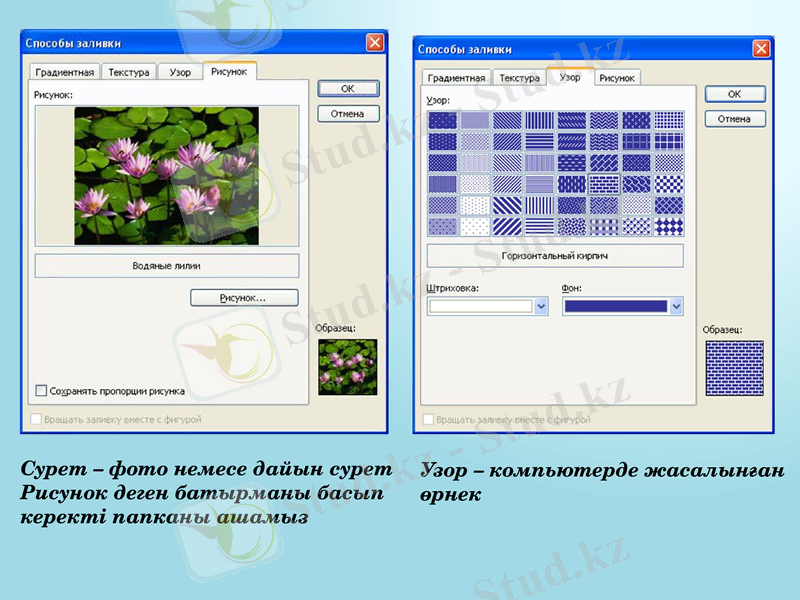
Сурет - фото немесе дайын сурет
Рисунок деген батырманы басып керекті папканы ашамыз
Узор - компьютерде жасалынған өрнек

Объектілерді қою үшін және жаңа слайд қосу үшін
Вставка мәзірін басу керек
Объектілер қою

Кесте қою
Вставка мәзірінен Таблица әмірін таңдаймыз
Шыққан терезеде баған мен жолдың санын береміз
Студенттер аты -жөні
тобы
Асылбек Айгерим
103-ЖМ
Есетова Айдана
103-ЖМ
Бисембаева Алтынай
103-ЖМ

Фигураларды қою
Сурет құралдар тақтасында автофигуры батырмасын басып сызба түрлерін таңдау
Отбасы
Ата-анаң
Бауырларың
Үйің
Достарың

Диаграмма қою
Вставка мәзірінде диаграмма әмірін немесе стандарт құралдар тақтасында батырмасын басу
Шыққан терезеде кестедегі мәндерді өзгерту

Клиптер мен дыбыстарды қою
Вставка мәзірінен фильмы и звук әмірін таңдаймыз, одан фильм из файла немесе звук из файла пунктін таңдап. Керек папканы ашамыз керек фильмді немесе дыбысты таңдау керек

Текстті форматтау:
*едәуір ірірек өлшемді таңдау (Қаріп өлшемі батырмасы) ;
*абзацтарға бөлу (әр жолдың аяғында
*абзацтарға қатысты нөмірлеуді немесе маркеттерді орнату (Нөмірлеу және Маркет батырмалары) ;
*жақтау ішіндегі мәтінді сол жақ, оң жақ немесе ені бойынша туралау;
*қаріп түсін таңдау және т. б.

Слайдтың орындарын өзгерту:
Слайды деген ауданнан, керек слайдты белгілеп, орнынан керекті орынға жылжытамыз.

Комьпютерлік презентацияларды құру

Презентацияда бір слайдтан келесі слайдқа ауысу тәсілдері

Слайдтарға осы ауысулардың бірін қолдану үшін слайдтарды сұрыптау режиміне көшу керек . Кез келген слайдты белгілеген соң, оның жанама менюінен, яғни тышқанның оң батырмасын шерткенде ашылған менюден Слайд ауысуы(Переход слайда) командасын орындаймыз. Осы кезде Слайд ауысуы сұхбат терезесі ашылады

Егер Сіз ағымдық слайдты көрсеткіңіз келсе, Слайдты көрсету (ағымдық слайдтан) батырмасын басыңыз. Ол кішірейтілген слайд белгішелері бар үстелдің төменгі жағында орналасқан. Көрсетуді бірінші слайдтан бастау үшін мәзір жолағының Слайдты көрсету - Көрсетуді бастау әмірін таңдау немесе <Ғ5> пернесін басу керек. Слайдтар көрсетілімі режімін жабу үшін, яғни, слайдтарды көрсетуді тоқтату үшін
Слайдты көрсету

Слайдты сақтау
*Office - Сохранить как - Презентация Power Point
*Презентация атын енгізіп, керекті бумаға сақтаймыз

Қорытынды.
Көрме - Сіздің қандай да бір қызметіңізге байланысты материалды ұсынуға арналып, компьютерде жасалған слайдтардың көрсетілімдік жиынтығы. Слайдтар әр түрлі қызықты суреттермен, сызбалармен және эффектілермен безендірілген жобаның мазмұндық бөлігін қамтиды. Белгілі бір тақырыпқа байланысты жасалған слайдтар тізбегі презентация деп аталады. Презентация жасау процесі өте күрделі. Себебі онда қолданылатын пакеттің мүмкіндіктері, презентация құруға бағытталған объективтік

Қолданылған әдебиеттер:

Назарларыңызға рахмет!!!
- Іс жүргізу
- Автоматтандыру, Техника
- Алғашқы әскери дайындық
- Астрономия
- Ауыл шаруашылығы
- Банк ісі
- Бизнесті бағалау
- Биология
- Бухгалтерлік іс
- Валеология
- Ветеринария
- География
- Геология, Геофизика, Геодезия
- Дін
- Ет, сүт, шарап өнімдері
- Жалпы тарих
- Жер кадастрі, Жылжымайтын мүлік
- Журналистика
- Информатика
- Кеден ісі
- Маркетинг
- Математика, Геометрия
- Медицина
- Мемлекеттік басқару
- Менеджмент
- Мұнай, Газ
- Мұрағат ісі
- Мәдениеттану
- ОБЖ (Основы безопасности жизнедеятельности)
- Педагогика
- Полиграфия
- Психология
- Салық
- Саясаттану
- Сақтандыру
- Сертификаттау, стандарттау
- Социология, Демография
- Спорт
- Статистика
- Тілтану, Филология
- Тарихи тұлғалар
- Тау-кен ісі
- Транспорт
- Туризм
- Физика
- Философия
- Халықаралық қатынастар
- Химия
- Экология, Қоршаған ортаны қорғау
- Экономика
- Экономикалық география
- Электротехника
- Қазақстан тарихы
- Қаржы
- Құрылыс
- Құқық, Криминалистика
- Әдебиет
- Өнер, музыка
- Өнеркәсіп, Өндіріс
Қазақ тілінде жазылған рефераттар, курстық жұмыстар, дипломдық жұмыстар бойынша біздің қор #1 болып табылады.



Ақпарат
Қосымша
Email: info@stud.kz